Hace muchos años, Google prometió que nunca tendría que preocuparse por quedarse sin almacenamiento de Gmail. Eso fue antes de que la compañía dejara de expandir el espacio de almacenamiento gratuito de Gmail en 2013 y les diera a todos 15 GB planos para usar en todos los servicios de Google. Como resultado, alcanzar el límite de almacenamiento de Gmail ha comenzado a sentirse inevitable. Incluso puede quedarse sin espacio aún más rápido ahora que Google ha dejado de ofrecer Google Photos ilimitado. Si todavía está haciendo una copia de seguridad de las fotos de su teléfono inteligente con Google, esas cargas también consumirán su espacio de almacenamiento de Gmail.
Afortunadamente, existe una manera de liberar una gran cantidad de almacenamiento de Gmail sin eliminar ningún correo electrónico:
- Configure una cuenta de Gmail secundaria con el único propósito de alojar correos electrónicos antiguos.
- Duplicar correos electrónicos de la cuenta principal de Gmail a la secundaria.
- Elimina los correos electrónicos duplicados de la cuenta principal de Gmail.
Es cierto que este esquema elaborado, al que me refiero como «Operación Gmail gratis», no es para los débiles de corazón, ya que tiene una desventaja notable: ya no podrá acceder a todo su historial de mensajes a través de una sola bandeja de entrada. . En su lugar, tendrá que cargar la cuenta secundaria cada vez que desee buscar en correos electrónicos más antiguos.
Aún así, realicé esta operación hace un par de años y es raro que haya necesitado cargar esa bandeja de entrada secundaria. Mientras tanto, he ahorrado alrededor de $ 50 en costos de almacenamiento en la nube.
Si desea unirse a mí para salir de la rutina de pago de Gmail, esto es lo que debe hacer:
Resumen
Configurar una cuenta de Gmail secundaria
Esta parte es fácil. En Gmail, haga clic en el ícono de su perfil en la esquina superior derecha, seleccione «Agregar otra cuenta», luego «Crear cuenta» en la página siguiente. Puede cambiar entre las dos cuentas haciendo clic en el ícono de su perfil desde Gmail o simplemente puede usar una pestaña de incógnito/navegador privado para administrar su segunda cuenta en una ventana separada.
De ahora en adelante, me referiré a su dirección de correo electrónico real como su «cuenta principal» y a su nueva dirección como su «cuenta secundaria». Téngalo en cuenta, ya que cambiará mucho de un lado a otro.
Correos electrónicos duplicados en la cuenta secundaria
Lifewire tiene una gran guía paso a paso (con imágenes) sobre cómo lograr esto, pero la versión corta es que te dirigirás a Ajustes > Reenvío y POP/IMAP en su cuenta principal de Gmail, luego habilite POP para todo el correo. Asegúrese de seleccionar «mantener la copia de Gmail en la bandeja de entrada» en la lista desplegable de esta sección.
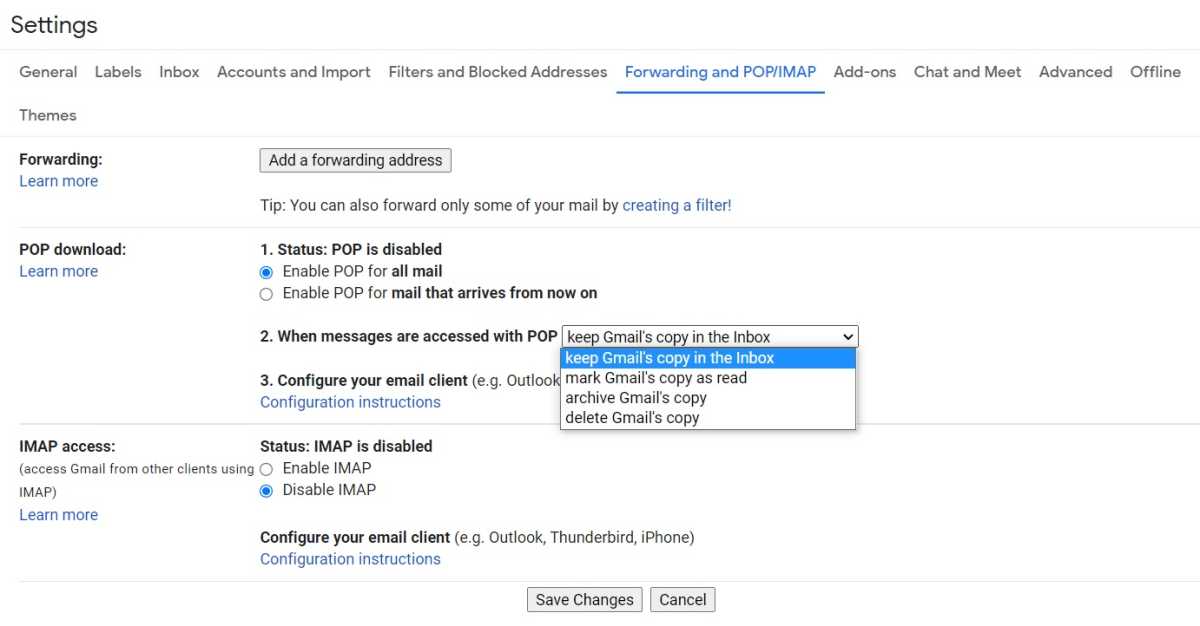
Al habilitar POP para su cuenta principal de Gmail, puede permitir que una cuenta separada recupere todos sus correos electrónicos.
Jared Newman / IDG
Luego, en la cuenta secundaria, se dirigirá a Ajustes > Cuentas e Importación y agregue su correo electrónico habitual en «Revisar el correo de otras cuentas». Esto iniciará el proceso de extracción de correos electrónicos antiguos de su cuenta principal.
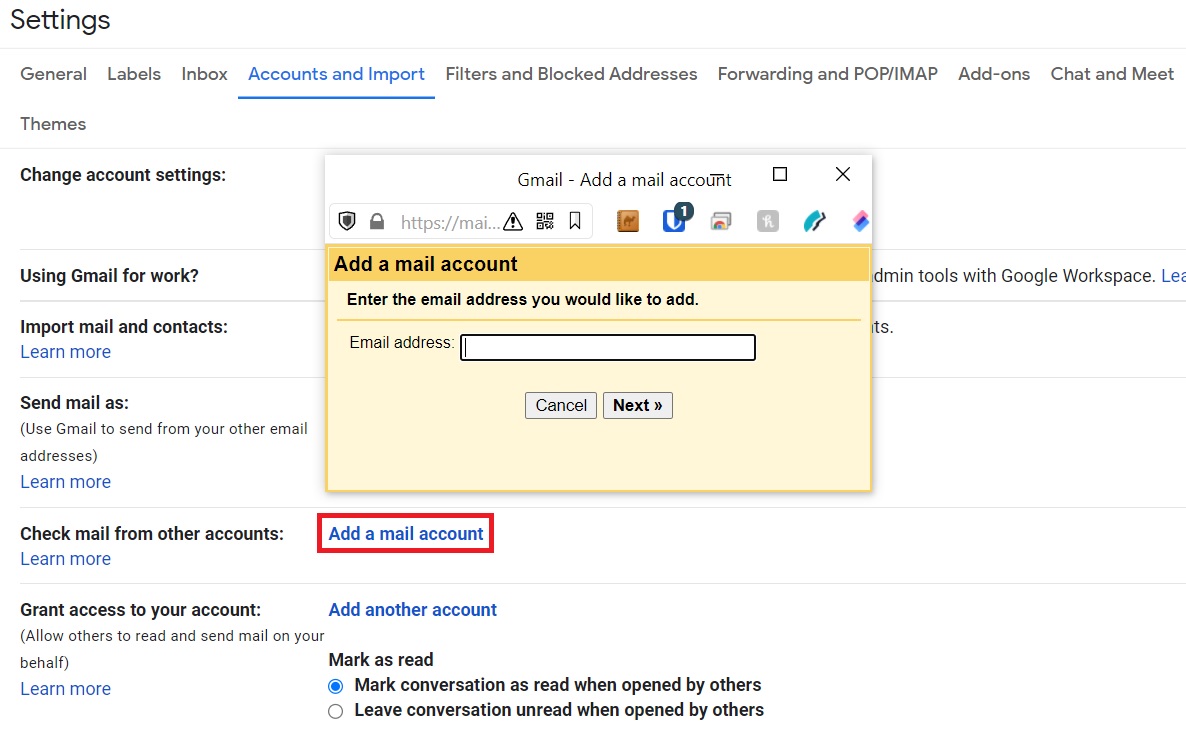
En su cuenta secundaria, la configuración «Revisar correo de otras cuentas» le permite tomar todo el correo de su cuenta principal.
Jared Newman / IDG
Algunas cosas adicionales a tener en cuenta:
- La duplicación de todos sus correos electrónicos puede llevar varios días, pero no tiene que ocuparse de su computadora mientras esto sucede.
- Los correos electrónicos se transfieren del más antiguo al más nuevo, por lo que puede llenar su bandeja de entrada secundaria con correos electrónicos más antiguos hasta que se quede sin espacio.
- Algunos de sus correos electrónicos antiguos pueden terminar en Spam en la cuenta secundaria. Una vez que finalice la transferencia, diríjase a su carpeta de correo no deseado, presione la casilla de verificación «Seleccionar todo» en la esquina superior izquierda, luego «Seleccione todas las conversaciones en correo no deseado». Luego puede arrastrarlos a su bandeja de entrada o a la carpeta donde se almacenan sus correos electrónicos antiguos.
- Gmail puede negarse a transferir algunos archivos adjuntos de correo electrónico antiguos si sospecha que existen virus. Recibirá un correo electrónico cada vez que esto suceda, para que pueda descargar el archivo adjunto de su cuenta original si es importante.
Eliminar correos electrónicos antiguos de su cuenta principal
Una vez que su cuenta secundaria de Gmail esté llena de correos electrónicos, debe desconectar las dos cuentas para evitar más transferencias.
En su cuenta secundaria, diríjase a Ajustes > Cuentas e Importacióny elimine su dirección principal en «Enviar correo como» y «Revisar correo de otras cuentas». Verá un mensaje de aspecto aterrador que dice «Confirme la eliminación de la cuenta de correo electrónico», pero esto simplemente eliminará el enlace entre las dos cuentas.
Luego, regrese a su cuenta principal y diríjase a Ajustes > Reenvío y POP/IMAP. Seleccione «Habilitar POP para el correo que llegue a partir de ahora».
Finalmente, es hora de eliminar los correos electrónicos antiguos de su cuenta principal. Establezca una fecha límite en función de la cantidad de correos electrónicos antiguos a los que todavía le gustaría acceder a través de su bandeja de entrada principal, luego use el término de búsqueda «antes de: dd / mm / aaaa» (sin comillas) para ubicar todos los correos electrónicos anteriores a esa fecha. (Utilicé «antes: 01/02/2017» como mi límite cuando hice esto hace dos años, pensando que rara vez necesitaré ver correos electrónicos de más de unos pocos años). Haga clic en la casilla de verificación «seleccionar todo» en el esquina superior izquierda, active «Seleccionar todas las conversaciones que coincidan con esta búsqueda», luego haga clic en el botón de la papelera.

Use el término de búsqueda «antes» para buscar y eliminar correos electrónicos antiguos después de haberlos transferido a una cuenta de Gmail separada.
Jared Newman / IDG
Esos mensajes permanecerán en su papelera durante 30 días, ocupando espacio de almacenamiento, pero puede borrarlos de inmediato dirigiéndose a la carpeta de papelera y seleccionando «vaciar papelera ahora». Es posible que tengas que seleccionar «vaciar papelera» varias veces para borrar todo por completo. Ahora, vuelva a cargar Gmail en su cuenta principal y eche un vistazo a la parte inferior de la página. Asegúrese de que esté muy por debajo del límite de 15 GB, luego cancele su suscripción de almacenamiento de Google Drive si ya había comenzado a pagar por una.
Un consejo más relacionado: si también necesita despejar algo de espacio en Google Drive, este enlace lo llevará directamente a una lista de sus archivos, de mayor a menor.
¿Por qué molestarse?
Quizás te preguntes si esto vale la pena. Pagarle a Google un par de dólares al mes para que no se preocupe por el espacio de almacenamiento es ciertamente más fácil. Pero eso puede ser exactamente lo que Google quiere que pienses mientras diseña nuevas formas de consumir tu asignación de almacenamiento gratuito. Tanto si considera que los ahorros son significativos como si no, al menos ha obtenido una pequeña victoria en principio.
Esta columna apareció originalmente en el boletín de Jared’s Advisorator. Regístrese para recibir un consejo técnico en su bandeja de entrada todos los martes.
Jared Newman cubre la tecnología personal desde su puesto remoto en Cincinnati. También publica dos boletines, Advisor para consejos tecnológicos y Cord Cutter Weekly para obtener ayuda para deshacerse de la televisión por cable o satelital.





